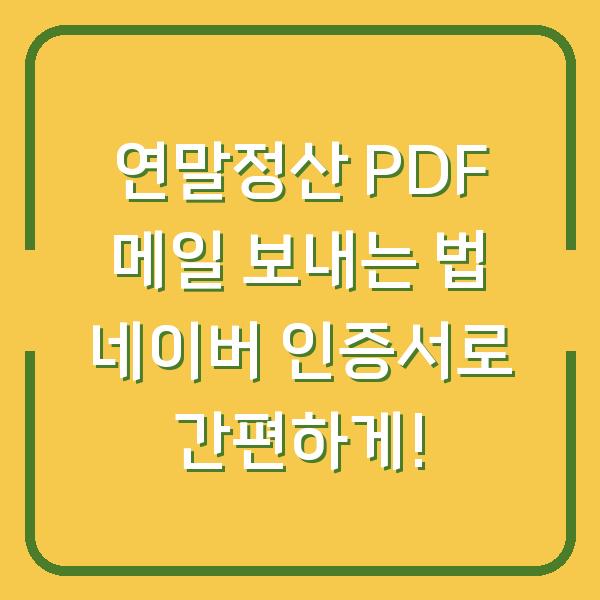MP3 파일은 현대의 음악 소비 방식에서 중요한 역할을 하고 있습니다. 그러나 MP3 형식에 대한 수요가 증가함에 따라, 다양한 변환 프로그램이 등장하였고, 사용자가 원하는 형식으로의 변환을 지원하고 있습니다.
이번 글에서는 MP3 변환 프로그램에 대해 깊이 있는 정보를 제공하고, 추천 프로그램을 소개하도록 하겠습니다.

MP3와 MP4의 차이

MP3와 MP4는 서로 다른 파일 형식으로, 각각의 특성과 용도가 있습니다. MP3는 주로 오디오 데이터를 저장하는 데 사용되는 형식이며, MP4는 오디오와 비디오 데이터를 모두 포함할 수 있는 멀티미디어 파일 형식입니다.
MP3와 MP4 비교
| 항목 | MP3 | MP4 |
|---|---|---|
| 파일 확장자 | .mp3 | .mp4 |
| 파일 유형 | 오디오 | 오디오 및 비디오 |
| 개발사 | Fraunhofer Society, IRT, CCETT의 유럽 엔지니어 그룹 | International Organization for Standardization |
| 호환성 | 거의 모든 뮤직 플레이어에서 작동 | 대부분의 미디어 플레이어 및 기기에서 작동 |
| 파일 크기 | 일반적으로 MP4보다 작음 | 일반적으로 MP3보다 큼 |
이 표를 통해 MP3와 MP4의 기본적인 차이를 쉽게 이해할 수 있습니다. MP3는 오디오 전용 파일 형식으로, 음악이나 음성을 저장하기 위해 널리 사용됩니다.
반면, MP4는 비디오 파일을 포함할 수 있는 형식으로, 영상 콘텐츠를 재생하는 데 적합합니다.
MP3 변환 프로그램의 필요성
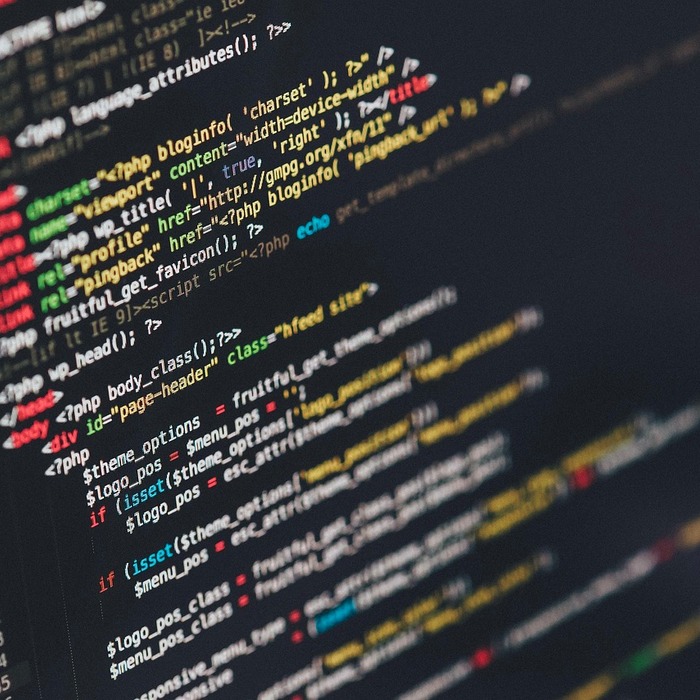
MP3 변환 프로그램은 다양한 용도로 사용됩니다. 예를 들어, 음악 파일을 다른 형식으로 변경하여 특정 기기에서 재생할 수 있도록 하거나, 비디오 파일에서 오디오를 추출하여 MP3 형식으로 변환할 수 있습니다.
이러한 프로그램들은 사용자가 필요한 파일 형식으로 쉽게 변환할 수 있도록 도와줍니다. 변환 프로그램을 선택할 때는 다음과 같은 요소를 고려해야 합니다.
- 사용의 편리성: 프로그램의 인터페이스가 직관적이고 사용하기 쉬워야 합니다.
- 변환 속도: 변환 속도가 빠르면 사용자에게 많은 시간 절약이 됩니다.
- 지원 형식: 다양한 파일 형식을 지원하는 프로그램을 선택하는 것이 좋습니다.
- 품질 유지: 변환 후 오디오 품질이 손실되지 않아야 합니다.
추천 MP3 변환 프로그램

여러 가지 MP3 변환 프로그램 중에서 특히 추천할 만한 몇 가지 프로그램을 소개하겠습니다.
Movavi Video Converter
Movavi Video Converter는 MP3 파일을 MP4로 변환할 수 있는 강력한 프로그램입니다. 이 프로그램은 Mac과 Windows 모두에서 사용 가능하며, 사용이 간편하고 직관적인 인터페이스를 제공합니다.
또한, 일괄 변환 기능을 지원하여 여러 파일을 동시에 변환할 수 있는 장점이 있습니다.
Movavi Video Converter 사용 방법
- 프로그램 다운로드 및 설치: Movavi 공식 웹사이트에서 Windows 또는 Mac 버전을 다운로드한 후 설치합니다.
- 파일 추가: 프로그램을 실행하고 ‘미디어 추가’ 버튼을 클릭하여 변환할 MP3 파일을 선택합니다.
- 출력 형식 선택: 비디오 탭을 클릭한 후 MP4 형식을 선택하고 원하는 프리셋을 고릅니다.
- 변환 시작: 저장 위치를 선택한 후 ‘변환’ 버튼을 클릭하여 변환을 시작합니다.
이 프로그램은 특히 사용이 간편하여 초보자도 쉽게 사용할 수 있습니다.
| 프로그램 | 플랫폼 | 주요 기능 | 장점 |
|---|---|---|---|
| Movavi Video Converter | Windows, Mac | MP3, MP4 변환, 일괄 변환 지원 | 직관적인 인터페이스, 빠른 속도 |
VLC Media Player
VLC Media Player는 무료로 제공되는 오픈 소스 미디어 플레이어입니다. 이 프로그램은 MP3 파일을 MP4 파일로 변환하는 기능도 제공합니다.
VLC는 다양한 플랫폼에서 사용할 수 있으며, 많은 사용자들에게 사랑받고 있는 프로그램입니다.
VLC Media Player 사용 방법
- 프로그램 실행: VLC Media Player를 실행합니다.
- 미디어 메뉴 선택: ‘미디어’ 메뉴에서 ‘변환/저장’을 선택합니다.
- 파일 추가: 변환할 MP3 파일을 추가한 후 ‘변환/저장’ 버튼을 클릭합니다.
- 출력 형식 선택: MP4 형식을 선택하고 원하는 저장 위치를 설정한 후 ‘시작’ 버튼을 클릭합니다.
VLC는 무료로 제공되지만, 사용자 인터페이스가 다소 복잡할 수 있습니다. 그러나 다양한 기능을 제공해 유용하게 사용할 수 있습니다.
| 프로그램 | 플랫폼 | 주요 기능 | 장점 |
|---|---|---|---|
| VLC Media Player | Windows, Mac, Linux | MP3, MP4 변환, 다양한 포맷 지원 | 무료, 오픈 소스, 다양한 기능 |
온라인 MP3 변환기

오프라인 프로그램 외에도 다양한 온라인 MP3 변환기가 존재합니다. 온라인 변환기는 소프트웨어 설치 없이 웹 브라우저에서 직접 사용할 수 있어 매우 편리합니다.
사용자가 원하는 파일을 업로드하고 변환 버튼을 클릭하면 간단하게 변환이 이루어집니다.
추천 온라인 MP3 변환기
- YTMP3: YTMP3는 유튜브 동영상을 MP3 또는 MP4로 변환할 수 있는 웹사이트입니다. 설치가 필요 없고 사용이 간편하여 많은 사용자들에게 인기를 끌고 있습니다.
- Convertio: Convertio는 다양한 파일 형식을 지원하는 온라인 변환기로, MP3 파일을 포함하여 여러 형식의 변환이 가능합니다. 사용자가 파일을 업로드하면 간단히 변환할 수 있습니다.
| 프로그램 | 플랫폼 | 주요 기능 | 장점 |
|---|---|---|---|
| YTMP3 | 웹 기반 | 유튜브 동영상 MP3, MP4 변환 | 무료, 간편한 사용 |
| Convertio | 웹 기반 | 다양한 파일 형식 지원 | 설치 필요 없음, 다양한 옵션 제공 |
변환 후 문제 해결
MP3 파일을 변환한 후 재생되지 않거나 오류가 발생할 경우, 추가적인 도구가 필요할 수 있습니다. 이때 4DDiG Audio Repair와 같은 소프트웨어를 사용하여 손상된 MP3 파일을 복구할 수 있습니다.
이 프로그램은 간단한 인터페이스로 사용자가 손쉽게 파일을 복구할 수 있도록 도와줍니다.
4DDiG Audio Repair 사용 방법
- 프로그램 실행: 4DDiG Audio Repair를 실행합니다.
- 오디오 복구 선택: ‘오디오 복구’ 옵션을 선택합니다.
- 파일 추가: 손상된 MP3 파일을 추가합니다.
- 복구 시작: ‘복구’ 버튼을 클릭하여 파일의 문제를 해결합니다.
이 프로그램은 고급 알고리즘을 사용하여 손상된 파일을 복구하며, 사용자의 편의성을 고려하여 설계되었습니다.
| 프로그램 | 플랫폼 | 주요 기능 | 장점 |
|---|---|---|---|
| 4DDiG Audio Repair | Windows, Mac | MP3 파일 복구 | 사용이 간편, 높은 성공률 |
결론
MP3 변환 프로그램은 사용자에게 편리한 파일 변환 기능을 제공하는 중요한 도구입니다. Movavi Video Converter, VLC Media Player, 온라인 변환기와 같은 다양한 프로그램이 있으며, 각자의 필요에 맞는 프로그램을 선택하여 사용할 수 있습니다.
또한, 변환 후 문제가 발생할 경우 4DDiG Audio Repair와 같은 복구 프로그램을 통해 안전하게 문제를 해결할 수 있습니다. 이러한 도구들을 활용하여 MP3 파일을 효율적으로 관리하고 변환해 보시기 바랍니다.